Fedora er den anden mest populære Linux-baseret operativsystem, bag Ubuntu. Dette sæt af instruktioner viser, hvordan du installerer Fedora operativsystem-system på dit system, forudsat at du har en Fedora live-cd eller USB.
Steps
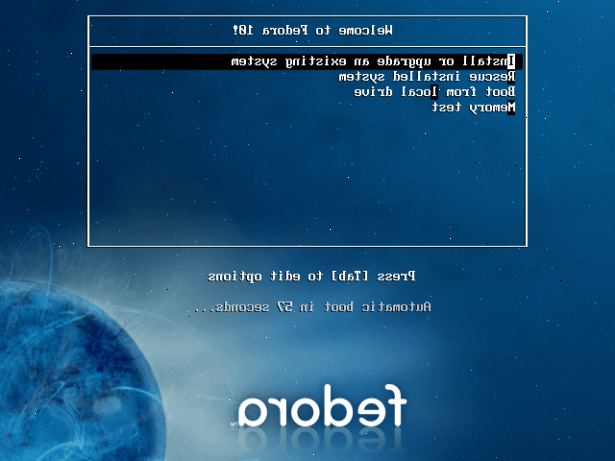
- 1Hent live-billedet fra fedoraproject hjemmeside. Hvis du er en KDE Fan gå.
- 2Brænd. Iso image til en cd, dvd eller en USB-stick. Sørg for, at du skriver det på en langsom hastighed, så intet bliver brudt i processen.
- 3Ændre BIOS-indstillingerne. Hvis du bruger en live USB, skal du måske til at gå ind i din BIOS og ændre boot prioritet for at boote fra din USB. Du kan få adgang computerens BIOS ved at trykke på 'F2' eller 'Delete' på de fleste computere, når computeren er opstart. Hvis du bruger en cd eller dvd, ignorere dette trin, som generelt cd'er er først i boot prioritet.
- 4Vær sikker på at vælge "live drive", når indstillingen skærmen først vises. Hvis du vælger at installere det, kan det potentielt slette alt fra dit system.
- 5Udforske systemet. Den mest bemærkelsesværdige ting ved du bør legetøj med, er den window manager, der tillader dig at se ret cool effekter. Du bør også udforske omkring de programmer der allerede er installeret i operativsystemet, og se hvad der ellers er til rådighed med deres pakke manager.
- 6Installer live-billedet på din harddisk. Hvis du har taget beslutningen om at installere Linux på dit system, skal du klikke på "Installer til harddisk" ikonet på arbejdsområdet.
- 7Klik på næste, når installationsprogrammet starter, og derefter vælge dit tastaturlayout.
- 8Vælg værtsnavnet. Det kan efterlades som det er, eller du kan indtaste det navn, du ønsker. Det kommer til at være det navn til computeren. Klik derefter på næste.
- 9Vælg dit.
- 10Indtast dit root password til systemet. Sørg for, at adgangskoden er noget svært for andre at gætte, sikkerheden i dit system, afhænger af det.
- 11Vælg den tilstand af installationen. Du kunne:
- Brug hele drevet. Som titlen siger, vil Fedora klare off alle data på din harddisk og bruge den fulde plads til sin installation. Men pas på, at du kan miste alle data på din harddisk.
- Brug fri plads. Hvis du har unallotted plads på din harddisk, er al den plads, der anvendes til Fedora installation.
- Erstat eksisterende Linux-systemet. Hvis du er sikker på at du kører en anden Linux-distribution og er ganske ivrige efter at fjerne det, skal du bruge denne indstilling og klikke på Næste.
- Formindsk nuværende system. Denne indstilling giver dig mulighed for at skrumpe nogen af de partitioner, således at installere Fedora.
- Opret brugerdefineret layout. Gør det muligt at oprette og slette partitioner manuelt. (Erfarne brugere.)
- 12Vælg en, der passer dig bedst og klik næste. Bekræft ved at klikke på 'write ændringer til disk ".
- 13Vent til det at gøre installationen færdig Vent> Efter denne installation starter, vil det tage ca tage 5-10 minutter (afhængig af dit system) for det at være komplet.
- 14Genstarte computeren, når installationen er færdig. Gå til System> Luk ned, og sørg for at fjerne din live-cd fra cd-drevet eller USB-drev fra USB-porten.
- 15Klik på 'fremad' på den første boot guiden og læse og acceptere licensaftalen.
- 16Klik på fremad igen. På Opret bruger prompt, skal du indtaste brugernavn, du ønsker, dit fulde navn og din adgangskode.
- 17Indstil din dato og tid, så klik på "Network Time Protocol 'fanen. Med Network Time Protocol (NTP), kan din computer hente den aktuelle tid fra en tidsserver på internettet, så du ikke behøver at justere tiden, hver gang DST går ind eller ud af kraft. Vælg aktivere Network Time Protocol, og klik på 'fremad'.
- 18Valgfrit: Send oplysninger om din hardware til Fedora Project til yderligere hjælpe dem udvikle software i henhold til hardware specifikationer.
- 19Log-in og indtast din adgangskode, og du kan nu kalde dig selv en Fedora bruger. Dette er, hvordan din Fedora skrivebordet vil se.
Tips
- Hvis du ikke kan lide Fedora, gå til http://www.distrowatch.com at tjekke andre distributioner af Linux, der er tilgængelige. Lad ikke den store mængde af valgmuligheder skræmme dig! Der er nogle store perler derude! Nogle af dem kommer med proprietære drivere installeret.
- Er navnene og modeller af dit grafikkort og din trådløse internet-kort (hvis du har en) nedskrevet. Ikke alle chauffører kommer med i OS, fordi de er proprietære.
Advarsler
- Slukning af computeren under installationen kan gøre dit system unbootable.
- De fleste Linux-distributioner kan du downloade og installere proprietære drivere. Vær opmærksom på, at dette kan være ulovligt i nogle lande, hvor intellektuelle ejendomsrettigheder håndhæves (Eks. USA) Sørg for at tjekke de love i dit land, før du henter og installerer, drivere.
- Prøv Live-drevet version først. Hvis denne version ikke fungerer korrekt chancer er Fedora vil ikke arbejde på din pc. Altid vælge denne mulighed første til at spille, og sørg for det er et OS, du vil være tilfreds med.
- BEMÆRK: Live-drevet version anvender grundlæggende generiske drivere, der er designet til at arbejde på noget (ex. generiske VGA drivere til video). Selvom denne version virker, når du har installeret det, kan du have nogle problemer med drivere, der er privatejede. Du kan stadig bruge generiske drivere, men du vil ikke have adgang til nogle af de specielle funktioner din hardware kan have (f.eks 3-D rendering fungerer muligvis ikke med en generisk driver).
- Denne installation sletter noget andet operativsystem, du måtte have på dit system, så sørg for at have bakket op alle vigtige data.
